Como criar um site de membros com WordPress (facilmente)
Publicados: 2019-05-16Você está tentando descobrir como criar um site de membros com o WordPress?
Os sites de associação permitem cobrar dos usuários o acesso a conteúdo restrito, para que você possa disparar a receita do seu site.
Neste artigo, mostraremos exatamente como criar facilmente um site de membros usando o WordPress.
O que é um site de membros do WordPress?
Um site de associação convida os visitantes a pagar para acessar certas áreas ou conteúdo em seu site. Ele permite que você restrinja o acesso a todo ou parte do conteúdo, downloads, fóruns, cursos online, equipe de suporte e muito mais do seu site.
Os sites de membros são uma maneira cada vez mais popular e fácil para as pessoas ganharem dinheiro online com seus sites.
Quais são os benefícios de criar um site de membros do WordPress?
Há uma série de razões pelas quais você pode querer considerar ter sua própria área exclusiva para membros do seu site. Aqui estão alguns dos benefícios mais populares da criação de um site de membros:
- Mais renda. Os sites de membros usam um modelo de faturamento recorrente, o que significa que você pode gerar um fluxo constante de receita que cresce a cada mês quando mais e mais visitantes se registram. Isso pode ajudar a aumentar sua receita, especialmente se você já usa vendas e publicidade de afiliados.
- Menos trabalho. Coloque seu conteúdo para trabalhar para você. Os sites de membros são uma forma fantástica de aumentar sua receita passiva, criando conteúdo premium uma vez e, em seguida, adicionando a ele apenas se você decidir. Se você criar um ótimo site de membros uma vez, não precisará fazer muito mais para continuar a aumentá-lo, a menos que decida atualizar seu conteúdo ou interagir com seus membros.
- Estabeleça autoridade. Quando você restringe o conteúdo a um plano de assinatura, os visitantes compreenderão facilmente que seu conteúdo premium é valioso e que você é um mestre no assunto.
- Aumente sua lista de e-mail. Ao adicionar usuários registrados à sua lista de e-mail, você a preencherá com visitantes engajados que já estão familiarizados com seu site e com maior probabilidade de interagir com seus e-mails. Isso ajudará a impulsionar seus esforços de marketing por e-mail.
Qual é o melhor plugin de associação para WordPress?
Existem muitos plug-ins de assinatura excelentes para WordPress.
Com o complemento de registro de usuário WPForms, você pode criar formulários de registro para permitir que seus visitantes se registrem em uma conta do WordPress facilmente. E você pode adicioná-los automaticamente à sua lista de e-mail, enviar e-mails de boas-vindas e até ativar suas contas.
No entanto, se você está procurando um plug-in de site de associação mais abrangente, deve usar o MemberPress.
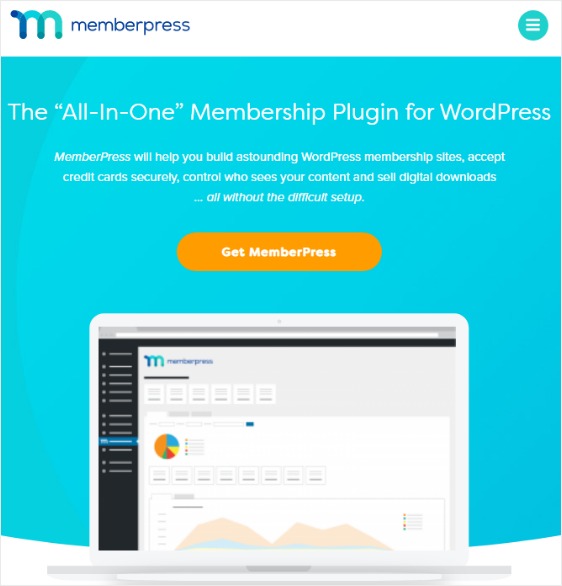
Recomendamos porque é fácil de usar, funciona muito bem com WPForms e é um dos plug-ins de associação mais populares do mercado.
Como criar um site de membros com WordPress
Perguntando a si mesmo como faço para criar um site de associação? Vamos em frente e dar uma olhada em como criar um site de membros com WordPress e MemberPress.
- Configurar o plugin MemberPress
- Configure seus métodos de pagamento
- Criar níveis de associação
- Configurar regras de acesso
- Criar conteúdo exclusivo para membros
- Crie uma página de preços
- Adicionar formulários de inscrição e login
Etapa 1: Configurar o plugin MemberPress
Você vai querer começar instalando e ativando o plugin MemberPress. Aqui está um guia passo a passo sobre como instalar um plugin do WordPress.
Em seguida, clique no link para a página de opções do plug-in na notificação do painel.

Além disso, você também pode acessar essa página em MemberPress »Opções.
Agora, defina todas as configurações de sua preferência.
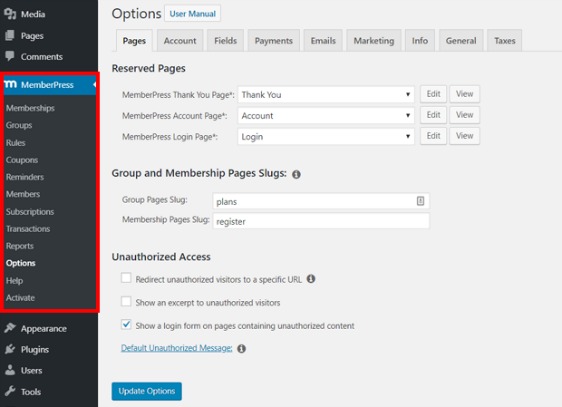
Etapa 2: Configure seus métodos de pagamento
Em seguida, clique na guia Pagamentos na página de opções para configurar os gateways de pagamento que deseja usar em seu site de associação.
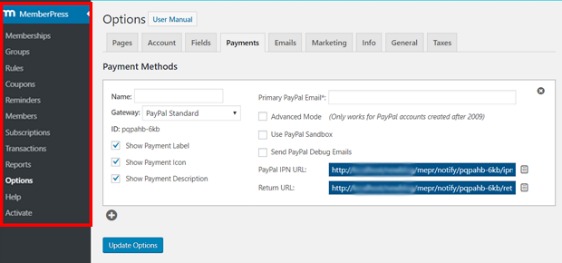
MemberPress permite que você aceite pagamentos com Stripe, PayPal e Authorize.net como seu gateway de pagamento. Sinta-se à vontade para configurar vários gateways de pagamento ou apenas ficar com um.
Para uma comparação detalhada das 2 opções mais populares, consulte nosso artigo Stripe vs Paypal.
Etapa 3: Criar Níveis de Sócios
Agora que as configurações do MemberPress estão todas configuradas, a próxima etapa é criar níveis de associação para os visitantes comprarem.
Cada nível pode ter preços, recursos e conteúdo diferentes. Felizmente, você pode criar níveis de associação ilimitados com MemberPress.
Para fazer isso, vá para MemberPress »Memberships no menu do painel esquerdo e, em seguida, clique no botão Add New .
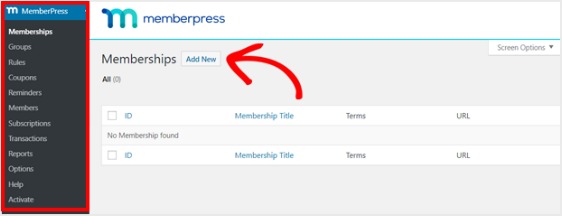
Em seguida, insira um título e uma descrição para seu nível de associação no editor. Em seguida, defina o preço, o tipo de cobrança e o tempo de acesso na seção Termos de assinatura à direita.
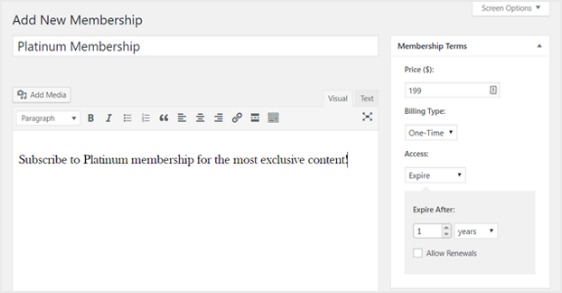
Depois disso, você vai querer rolar para baixo até a seção Opções de associação para personalizá-la da maneira que você quiser. E não se esqueça de clicar nas outras guias para configurar as Permissões e a Caixa de Preço também.
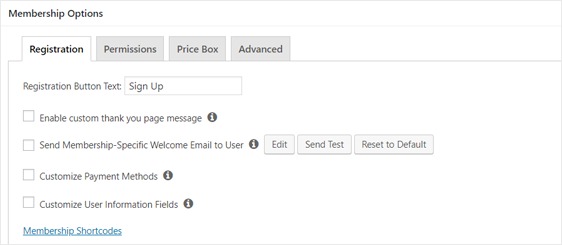
Em seguida, publique seu nível de associação.
Etapa 4: Configurar regras de acesso
Você vai querer ter certeza de definir onde e para quem você deseja restringir o acesso em seu site de adesão. Então, para fazer isso, você precisa definir regras.
Acesse MemberPress »Rules no painel esquerdo e selecione Add New .
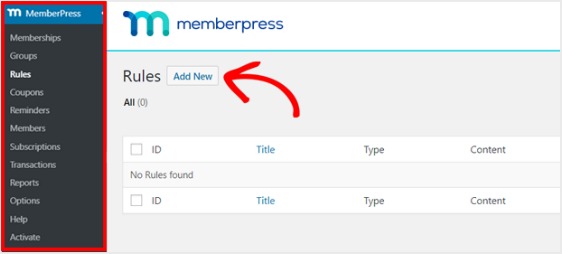
Agora, na tela que aparece, crie uma nova regra para vincular seu conteúdo aos níveis de associação já criados.
Por exemplo, você pode selecionar todo o conteúdo em uma categoria específica para ser acessível apenas por usuários com os 2 planos de assinatura mais caros. Neste exemplo, selecionamos a categoria Advanced WordPress Guide .
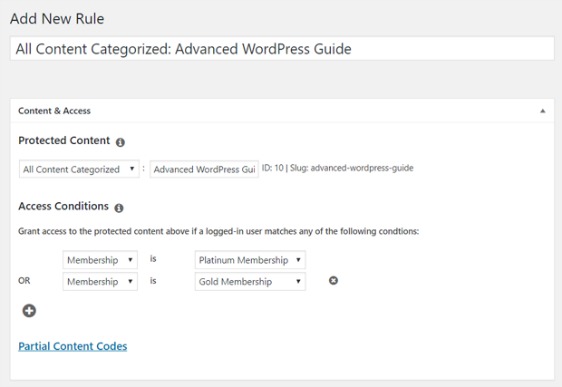
Em seguida, vá para as configurações de gotejamento / expiração .
Se você optar por habilitar a opção Drip , isso permitirá que você libere o conteúdo gradualmente.
Por outro lado, a opção Expiração permite que você escolha o momento em que o conteúdo não estará mais disponível.
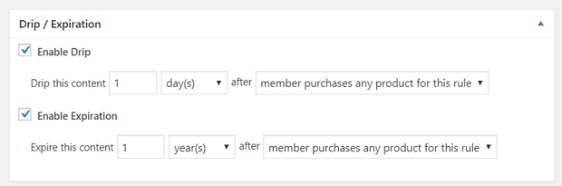

Quando tudo estiver como você deseja, salve sua regra. Agora você pode repetir esta etapa para criar mais regras.
Etapa 5: Crie conteúdo exclusivo para membros
Em seguida, você desejará criar conteúdo apenas para membros, de modo que tenha realmente conteúdo premium para oferecer às pessoas depois que elas se cadastrarem em seu site de membros.
Você pode adicionar conteúdo com uma postagem ou página. Portanto, para este exemplo, criaremos conteúdo para vincular à regra de acesso que criamos na última etapa.
Crie uma nova postagem e adicione o conteúdo que você deseja. Em seguida, selecione a categoria Advanced WordPress Guide .
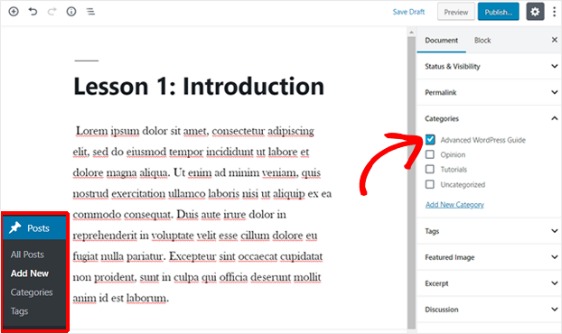
Em seguida, role para baixo até a seção Acesso não autorizado de MemberPress . Aqui você pode configurar o que os não membros (usuários não registrados) verão quando tentarem acessar este conteúdo.
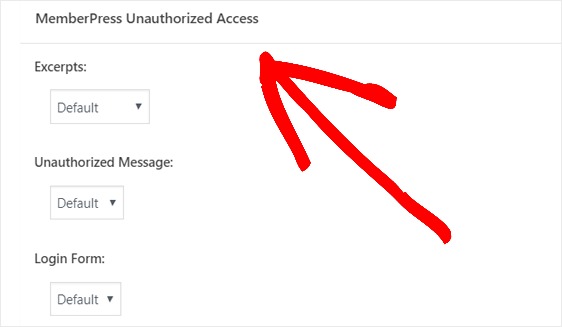
E quando tudo estiver configurado da maneira que você gostaria, publique sua página. Em seguida, você pode acessar Postagens »Todas as postagens para ver qual acesso ao conteúdo é restrito a determinados níveis de adesão.
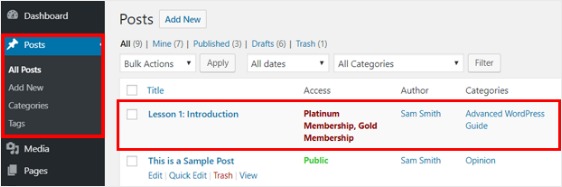
Você também pode criar cursos online com o complemento Cursos integrado. Criar o currículo do curso é fácil com o criador visual de cursos. É construído sobre o editor de blocos do WordPress, por isso é um processo semelhante às etapas acima.
Etapa 6: Crie uma página de preços
Na próxima etapa, você desejará criar uma página de preços para que os visitantes do site possam ver seus diferentes planos de associação e se inscrever. MemberPress permite que você faça isso facilmente nas configurações de Grupos.
Vá para o painel esquerdo e selecione MemberPress »Grupos . Em seguida, clique no botão Adicionar novo .
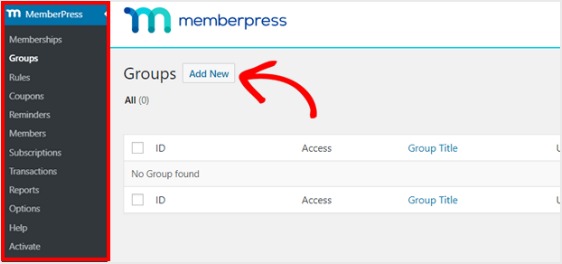
Nomeie seu grupo com algo como 'Planos de preços' para que as pessoas saibam do que se trata a página. Depois disso, role para baixo até a seção Opções de grupo . Aqui, você pode adicionar as associações que deseja mostrar na sua página de preços. Você também pode alterar o tema da página de preços nesta página.
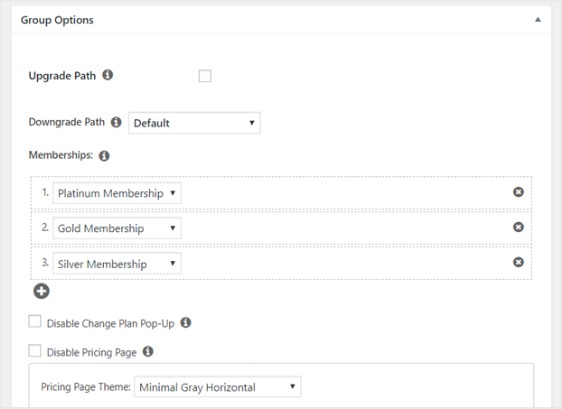
Agora publique esta página quando estiver pronto e visualize-a para conferir.
Aqui está um exemplo de como uma página de preços será exibida no tema padrão do WordPress Twenty Nineteen:
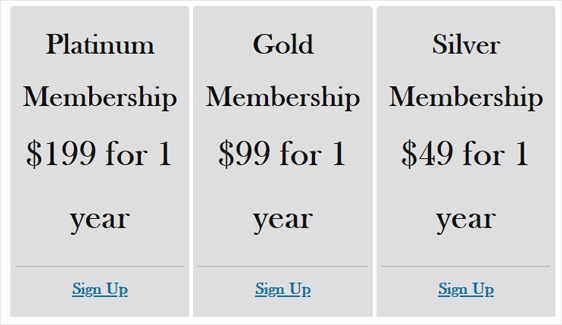
Agora, para garantir que sua página de preços seja vista, você deseja configurar o MemberPress para direcionar os usuários não registrados a esta página quando eles tentarem acessar o conteúdo exclusivo dos membros. Em outras palavras, quando alguém que não pagou para acessar seu conteúdo premium tentar fazer isso, será direcionado para uma página de vendas.
Para fazer isso, volte para MemberPress »Grupos e copie a URL do grupo.
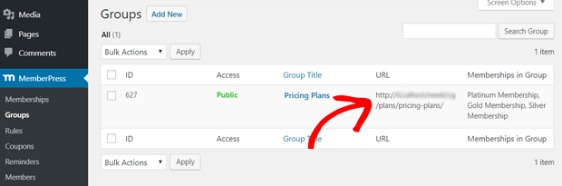
Em seguida, vá para MemberPress »Options e role para baixo até a seção Unauthorized Access . Depois disso, marque a caixa ao lado de Redirecionar visitantes não autorizados para um URL específico e cole o URL na caixa abaixo.
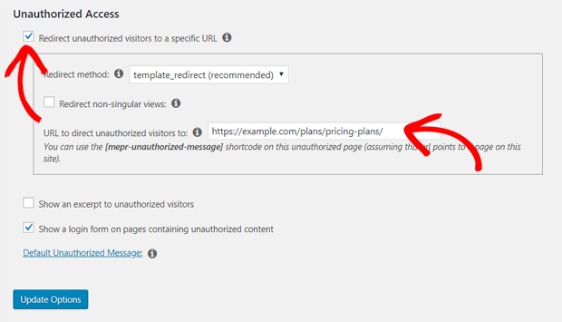
Por fim, selecione o botão Opções de atualização para concluir esta etapa, de forma que os usuários não registrados sejam redirecionados.
Etapa 7: Adicionar formulários de inscrição e login
Agora está quase tudo configurado. Portanto, a etapa final é adicionar formulários de inscrição e login ao seu site de associação para que as pessoas possam acessá-los.
Vamos fazer isso com um widget. Vá para Aparência »Widgets no painel esquerdo e arraste o widget de login do MemberPress para uma área pronta para widget de sua escolha.
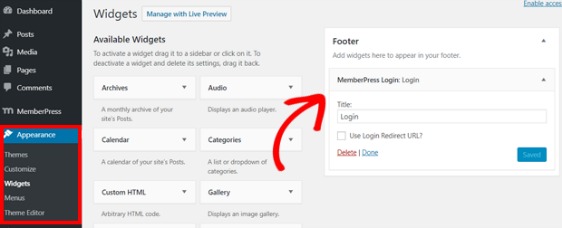
Em seguida, você precisará adicionar o URL da página de preços ao menu de navegação para que as pessoas possam realmente se inscrever.
Então vá para Appearance »Menus e crie um novo menu ou escolha um existente.
Depois disso, selecione Planos de preços à esquerda em Grupos e clique no botão Adicionar ao menu .
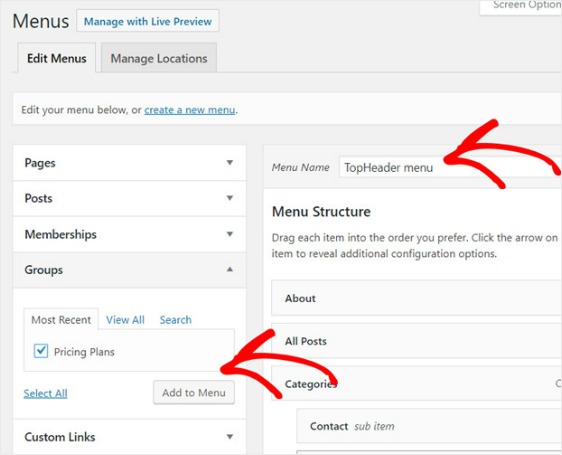
E quando sua página de preços aparecer abaixo da Estrutura do Menu , arraste-a para reorganizá-la para onde você quiser e clique em Salvar.
E é isso! Você criou com sucesso seu site de membros com WordPress.
Como obter análises de seus membros
E agora que você tem um site de membros, terá uma comunidade próspera e crescente, da qual desejará cuidar bem.
Seu próximo passo é otimizar seu site de membros para obter mais tráfego e mais registros. Você pode usar o MonsterInsights para dar uma olhada nas estatísticas do seu site de associação.
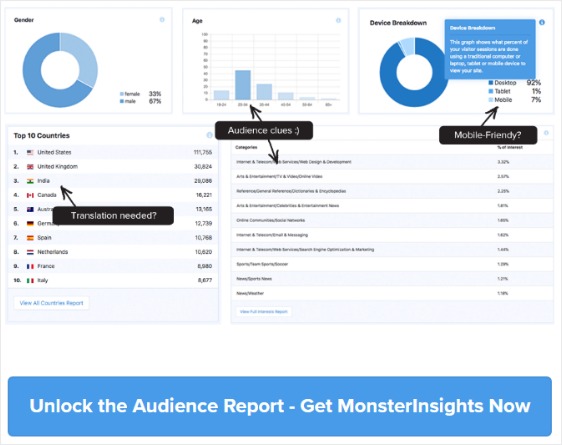
MonsterInsights é o melhor plugin do Google Analytics para WordPress. Você pode usar este plug-in para obter informações detalhadas sobre o que seus usuários registrados estão fazendo, suas transações e muito mais.
Como aumentar as inscrições de membros do seu site
Da mesma forma, você também deseja se concentrar em aumentar as inscrições de membros em seu site.
Você pode usar o software OptinMonster para construir sua lista de e-mail e permitir que as pessoas saibam sobre seu site de associação. Confira este estudo de caso onde uma empresa usa o OptinMonster para aumentar sua comunidade online em 30.000 membros por mês!
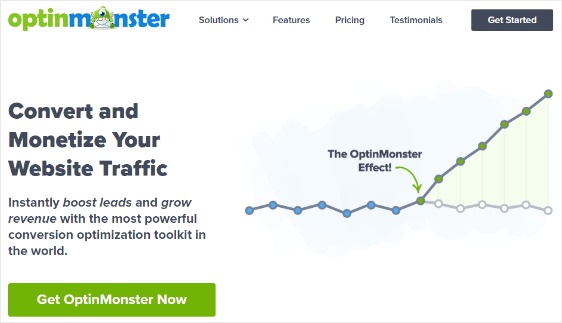
Você também pode considerar fazer um sorteio do WordPress e conceder ao vencedor uma assinatura básica gratuita para atrair alguma atenção viral.
Considerações finais sobre a criação de um site de membros do WordPress
E aí está. Agora você sabe criar um site de associação com o WordPress usando um plug-in de associação.
Quer ler sobre outras maneiras de aumentar sua receita online? Confira este artigo sobre WPForms power hacks para expandir seus negócios online.
Então, o que você está esperando? Comece hoje com o plugin de formulários WordPress mais poderoso.
Se você gostou deste artigo, siga-nos no Facebook e no Twitter para obter mais tutoriais WordPress gratuitos.
